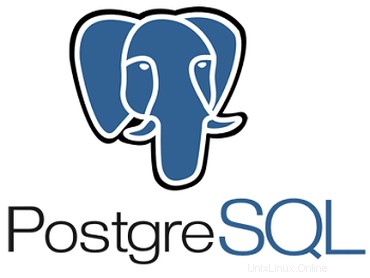
V tomto článku vysvětlíme nezbytné kroky k instalaci PostgreSQL na Ubuntu 22.04 LTS. Než budete pokračovat v tomto tutoriálu, ujistěte se, že jste přihlášeni jako uživatel s sudo privilegia. Všechny příkazy v tomto tutoriálu by měly být spouštěny jako uživatel bez oprávnění root.
PostgreSQL je výkonný objektově relační databázový systém s otevřeným zdrojovým kódem. Od systémů pro správu relačních databází, jako je MySQL, se liší tím, že i složité datové objekty mohou být v databázi relační uloženy.
Předpoklad:
- Operační systém s Ubuntu 22.04
- Adresa IPv4 serveru s oprávněními superuživatele (přístup root)
- Gnome Terminal pro Linux Desktop
- Klient PuTTy SSH pro Windows nebo macOS
- Powershell pro Windows 10/11
- Znáte příkazy APT
Nainstalujte PostgreSQL na Ubuntu 22.04 LTS
Krok 1. Nejprve, než začnete instalovat jakýkoli balíček na váš server Ubuntu, vždy doporučujeme zajistit, aby byly všechny systémové balíčky aktualizovány.
sudo apt update sudo apt upgrade sudo apt install apt-transport-https curl wget
Krok 2. Nainstalujte PostgreSQL na Ubuntu Linux.
Instalace PostgreSQL na váš systém Ubuntu 22.04 Jammy Jellyfish je přímočará. Nyní importujte klíč PostgreSQL GPG pro ověření pravosti instalace:
sudo wget -O- https://www.postgresql.org/media/keys/ACCC4CF8.asc | gpg --dearmor | sudo tee /usr/share/keyrings/postgresql.gpg
Poté přidejte úložiště PostgreSQL pomocí tohoto příkazu:
echo deb [arch=amd64,arm64,ppc64el signed-by=/usr/share/keyrings/postgresql.gpg] http://apt.postgresql.org/pub/repos/apt/ jammy-pgdg main | sudo tee /etc/apt/sources.list.d/postgresql.list
Poté nainstalujte nejnovější verzi PostgreSQL (v14) pomocí níže uvedeného příkazu:
sudo apt update sudo apt install postgresql-client postgresql
Jakmile bude instalace úspěšná, spustí se Postgres 14. Tento příkaz použijte ke kontrole stavu služby:
sudo systemctl status postgresql
Ověřte instalaci připojením k databázovému serveru PostgreSQL a zkontrolováním jeho verze. Použijte tento příkaz:
sudo -u postgres psql -c "SELECT version();"
Krok 3. Vytvořte PostgreSQL databázi a roli.
- Vytvořit novou roli PostgreSQLNásledující příkaz vytvoří novou roli s názvem meilana:
sudo su - postgres -c "createuser jelita" - Vytvořte novou databázi PostgreSQLVytvořte novou databázi s názvem meilana pomocí příkazu createdb:
sudo su - postgres -c "createdb mega" - Udělit oprávněníChcete-li udělit oprávnění uživateli ramona k databázi, kterou jsme vytvořili v předchozím kroku, připojte se k prostředí PostgreSQL:
sudo -u postgres psqla spusťte následující dotaz:
grant all privileges on database jelita to mega;
Krok 4. Nakonfigurujte bránu firewall UFW.
Nastavte pravidlo brány firewall UFW, které umožní PostgreSQL komunikovat na svém výchozím portu 5432, což je vyžadováno, pokud plánujete používat cokoli jiného kromě localhost:
sudo ufw enable sudo ufw allow proto tcp from (you-ip-address) to any port 5432
To je vše, co potřebujete k instalaci PostgreSQL na Ubuntu 22.04 LTS Jammy Jellyfish. Doufám, že vám tento rychlý tip pomůže. Další informace o instalaci databáze PostgreSQL naleznete v jejich oficiální databázi znalostí. Pokud máte dotazy nebo návrhy, neváhejte zanechat komentář níže.